Vinduet Billedsammenhæftning
Klik på Sammenhæft (Stitch) på hovedskærmbilledet i IJ Scan Utility for at få vist vinduet Billedsammenhæftning (Image Stitch).
Du kan scanne venstre og højre halvdel af et emne, der er større end pladen, hver for sig og derefter sætte halvdelene sammen til ét billede. Du kan scanne emner, der er op til cirka dobbelt så store som pladen.
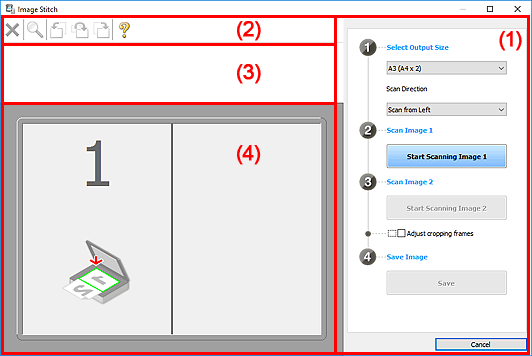
- (1) Knapper til indstillinger og betjening
- (2) Værktøjslinje
- (3) Miniaturevisningsområde
- (4) Eksempelområde
 Bemærk
Bemærk
- Hvilke emner der vises, afhænger af den valgte kilde og visning.
(1) Knapper til indstillinger og betjening
- Vælg outputstørrelse (Select Output Size)
-
- B4 (B5 x 2)
- Scanner venstre og højre halvdel af et B4-emne hver for sig.
- A3 (A4 x 2)
- Scanner venstre og højre halvdel af et A3-emne hver for sig.
- 11 x 17 (Letter x 2)
- Scanner venstre og højre halvdel af et emne, der er dobbelt så stort som Letter-størrelse, hver for sig.
- Hele pladen x 2 (Full Platen x 2)
- Scanner venstre og højre halvdel af et emne, der er dobbelt så stort som pladen, hver for sig.
- Scanningsretning (Scan Direction)
-
- Scan fra venstre (Scan from Left)
- Viser det første scannede billede til venstre.
- Scan fra højre (Scan from Right)
- Viser det første scannede billede til højre.
- Scan billede 1 (Scan Image 1)
-
- Start scanning af billede 1 (Start Scanning Image 1)
-
Scanner det første emne.
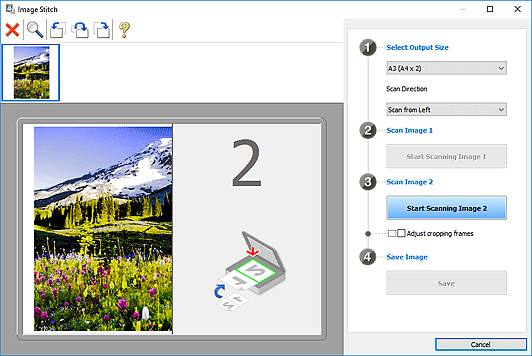
- Scan billede 2 (Scan Image 2)
-
- Start scanning af billede 2 (Start Scanning Image 2)
-
Scanner det andet emne.
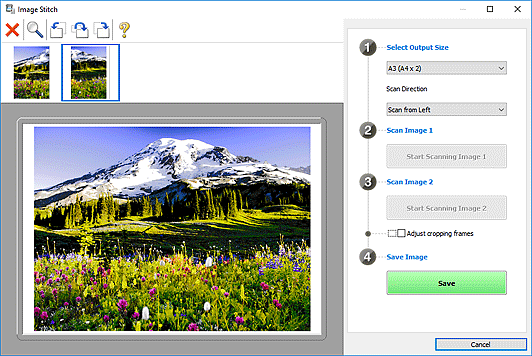
- Juster beskæringsrammer (Adjust cropping frames)
-
Du kan justere scanningsområdet i eksempelvisning.
Hvis intet område er angivet, gemmes billedet i den størrelse, der er valgt i Vælg outputstørrelse (Select Output Size). Hvis et område er angivet, er det kun billedet i beskæringsrammen, der scannes og gemmes.
- Gem billede (Save Image)
-
- Gem (Save)
- Gemmer de to scannede billeder som ét billede.
- Annuller (Cancel)
- Annullerer Sammenhæft (Stitch)-scanning.
(2) Værktøjslinje
Du kan slette de scannede billeder eller justere eksempelbillederne.
 (Slet)
(Slet)- Sletter det billede, der er markeret i området Miniaturevisning.
 (Forstør/reducer)
(Forstør/reducer)-
Gør det muligt at forstørre eller formindske eksempelbilledet.
Hvis du klikker i eksempelområdet, forstørres det viste billede.
Hvis du højreklikker i eksempelområdet, formindskes det viste billede.
 (Roter til venstre)
(Roter til venstre)- Roterer eksempelbilledet 90 grader mod uret.
 (Rotér 180°)
(Rotér 180°)- Roterer eksempelbilledet 180 grader.
 (Roter til højre)
(Roter til højre)- Roterer eksempelbilledet 90 grader med uret.
 (Åbn vejledning)
(Åbn vejledning)- Åbner denne side.
(3) Miniaturevisningsområde
Viser miniaturerne af de scannede billeder. Er tomt, hvis intet er scannet.
(4) Eksempelområde
Viser de scannede billeder. Du kan justere layoutet ved at trække i det scannede billede eller kontrollere resultaterne af de indstillinger, der er foretaget, i "(1) Knapper til indstillinger og betjening".
Når intet billede er blevet scannet:
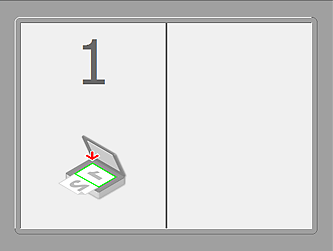
Efter scanning af det første emne ved at klikke på Start scanning af billede 1 (Start Scanning Image 1):
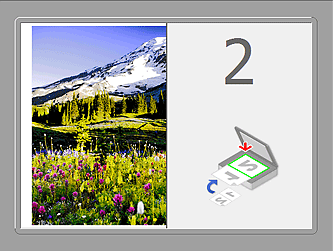
Billedet scannes i den retning, der er angivet i Scanningsretning (Scan Direction), og 2 vises ud for det.
Efter scanning af det andet emne ved at klikke på Start scanning af billede 2 (Start Scanning Image 2):

De to scannede billeder vises.

